Situatie
Cum să faci diapozitive verticale în diapozitive Google
Solutie
Când deschideți o prezentare nouă în diapozitive Google, diapozitivele sunt orizontale implicit. Din fericire, dacă doriți să le schimbați de la orizontală la verticală, este un proces simplu pe care îl puteți face în câțiva pași.
Aprindeți-vă browserul, duceți-vă la diapozitive Google și deschideți o nouă prezentare.

După deschiderea prezentării, faceți clic pe File> Setare pagină.
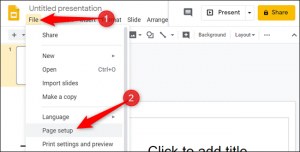
Apoi, faceți clic pe lista derulantă și alegeți „Personalizate” din alegerile de mai jos.
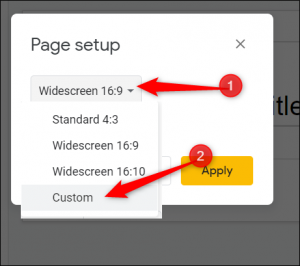
În câmpurile de text care apar, introduceți dimensiunile pe care doriți să le apară diapozitivele. Prima casetă este pentru lățime, iar a doua pentru înălțime, în timp ce caseta derulantă oferă alte măsurători, cum ar fi centimetri, pixeli și puncte.
Pentru o diapozitivă implicită, dimensiunile sunt de 10 x 5,62 inchi. Schimbați cele două numere în jurul pentru a roti diapozitivul în poziție verticală Va arăta astfel:

După ce ați terminat, apăsați tasta Enter sau apăsați „Apply” pentru a face diapozitivele verticale.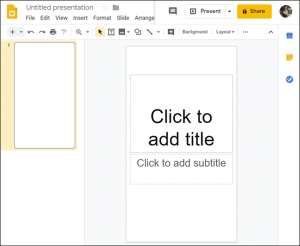
Toate diapozitivele adăugate vor fi orientate vertical. Nu există o modalitate de a încorpora diapozitive atât verticale cât și orizontale într-o singură prezentare la momentul scrierii.
Cam despre asta e. Această metodă poate fi aplicată și pe diapozitivele existente într-o prezentare. Cu toate acestea, nu este recomandat, deoarece conținutul de pe fiecare diapozitiv ar trebui redimensionat și repoziționat.

Leave A Comment?